
William Charles
0
3990
696
Možná si to neuvědomujete, ale stolní počítač pravděpodobně spotřebovává hodně energie. To také znamená, že by to mohlo být zodpovědné za zvýšení vašeho účtu za elektřinu trochu.
Přesto má mnoho lidí zvyk nechat svůj stolní počítač zapnutý po dlouhou dobu. Někteří dokonce převedli staré počítače na domácí servery a mediální centra. 7 Varovné signály Je čas vyměnit starý počítač 7 Varovné signály Je čas vyměnit starý počítač Kdy byste si měli koupit nový počítač? , takže jejich systémy zůstávají 24/7. Jak kreativní je snaha, jak to je, mohl by spotřebovávat spoustu energie!
Energetická informační správa (EIA) odhaduje ve zprávě z roku 2013, že téměř 3% veškeré domácí spotřeby elektřiny ve Spojených státech pochází z počítačů a souvisejícího vybavení.

Ve stejném roce bylo také hlášeno, že došlo ke spotřebě bytového a komerčního sektoru 10,7 quadrillion BTU energie, nebo 11% veškeré energie. Jeden kvadrilion BTU (British Thermal Unit) je ekvivalentem asi 293 terawatthodin, neboli 33 gigawatthodin.
A není to jen doma. Podle společnosti Dragon Systems Software Limited je přibližně 50% všech kancelářských a pracovních počítačů ponecháno přes noc a o víkendech, kdy jsou zaměstnanci pryč. I když jsou ve stavu nízké spotřeby, stále spotřebovávají značné množství energie.
Ekosystém informačních a komunikačních technologií (IKT) je odpovědný za spotřebu přibližně 10% celkové světové spotřeby elektřiny. Laicky řečeno to zahrnuje velká data, velké sítě a velké firemní infrastruktury.
Překlad: Počítače doma i v kanceláři spotřebovávají hodně energie.

Průměrný stolní počítač má celkovou spotřebu energie přibližně 80 až 250 wattů, nebo více, pokud má silnější napájecí jednotku. 6 Co byste měli vědět při nákupu napájecí jednotky (PSU) 6 Co byste měli vědět při nákupu napájecí jednotky (PSU) Zdroje napájení nejsou tak okouzlující jako procesory a grafické karty, ale jsou důležitou součástí počítače, kterou absolutně nelze přehlédnout. Při nákupu jednoho z nich je třeba vědět. . Celkové využití také závisí na nainstalované grafické kartě. 5 věcí, které byste měli vědět před zakoupením grafické karty 5 věcí, které byste měli vědět před zakoupením grafické karty Zde je pět klíčových bodů, které byste měli mít na paměti, než si zakoupíte další grafickou kartu, jinak může litovat vašeho nákupu. stejně jako jakékoli další periferní zařízení a hardware k němu připojený.
Řekněme, že počítač běží na 130 wattech po dobu 24 hodin denně, 7 dní v týdnu a 365 dní v roce. Při ceně asi 11 centů za kW / h (kilowatthodina) tento počítač zvýší účet za energii každý rok o 129,73 $.
130 $ za rok se nemusí zdát jako hodně, ale je důležité si uvědomit, že to je jen odhad. Některé energetické společnosti účtují více za kW / h a výkonnější počítače - například herní počítače - vyžadují ke spuštění ještě více energie. Nakonec to znamená, že daný odhad může být ve vašem konkrétním případě mnohem vyšší nebo nižší.

Existují nástroje, pomocí kterých můžete přesně vypočítat, kolik energie váš počítač používá. Například bezplatná aplikace společnosti Microsoft Joulemeter vám ukáže spotřebu energie počítače se systémem Windows. Společnost Microsoft bohužel již tento software hostuje, ale stále si ho můžete stáhnout z CNET.
Můžete také použít online nástroje, jako je kalkulačka napájení eXtreme a kalkulačka napájení.
Stolní počítače jsou však modifikovatelné v tom smyslu, že všechny mají jiný hardware. Dává větší smysl posoudit počítač na základě toho, co je uvnitř nainstalované. K tomu však musíte znát hodnocení spotřeby energie každé části a ty, které spotřebovávají nejvíce energie.
Které části počítače využívají nejvíce energie?
Obecně platí, že čím více konkrétní součást vyžaduje chlazení, tím více elektřiny bude čerpat. To zahrnuje hardware, jako je CPU, GPU, základní deska a jednotka napájení.
Pokud však chcete získat technické informace, základní deska a jednotka napájení pouze odebírají energii a předávají ji ostatním komponentům. Nezahrnuje tedy tyto, podle toho, kolik energie každá součást v průměru spotřebuje:
- CPU: 55 až 150 W
- GPU: 25 až 350 W
- Optická jednotka: 15 až 27 W
- HDD: 0,7 až 9 W
- RAM: 2 až 5,5 W
- Ventilátory pouzdra: 0,6 až 6 W
- SSD: 0,6 až 3 W
- Další hardwarové komponenty: N / A
Samozřejmě jen pro informaci, použití PSU a základní desky:
- Napájecí zdroj (PSU): 130 až 600+ W
- Základní deska: 25 až 100 W
Přesná úroveň spotřeby energie bude záviset na hardwaru. Například špičkové procesory AMD mají až osm jader a používají se kdekoli od 95 do 125 W. Na druhé straně, procesory AMD s nízkými konci, které mají až dvě jádra, používají přibližně 65 až 95 W.
Procesory Intel mají mimochodem úplně jiné hodnocení spotřeby.

Pokud jde o grafické karty, zdá se, že když se na ně podíváte zpočátku, jsou náročnější - ale vzhled může být klamný.
Špičkové grafické karty mohou při velkém zatížení využívat kdekoli od 240 do 350 W a při nečinnosti pouze 39 až 53 W. Ve skutečnosti nepoužíváte grafickou kartu neustále na plný výkon, stejně jako celý procesor nepoužíváte na plný výkon.
Obecně platí, že procesor má tendenci být využíván častěji, a proto je považován za komponent, který využívá nejvíce energie.
Součet těchto komponent může být kdekoli od 130 do 600 W nebo více. Usadili jsme se pro šťastné médium, dalo by se říci, že průměrný domácí stolní počítač běží na přibližně 450 W.
Porovnání s jinými domácími spotřebiči
Podle Michaela Blue Jay - an “odborník na elektřinu” - většina televizorů používá při zapnutí 80 až 400 W, v závislosti na velikosti a typu technologie. Plazmové televizory bývají ve srovnání s televizory LCD, DLP a OLED výjimečně výkonnými prasaty.

Řekněme, že sledujeme televizi asi 4 hodiny denně, 7 dní v týdnu. Při 400 W a 16 centech na kW / h, což zvyšuje až asi 0,400 x 4 x 7 x $ 0,16 = 1,80 $ za měsíc (nebo 21 $ za rok). Není to špatné, že?
Nezapomeňte však, že to je faktoring pouze v době používání asi 4 hodiny denně. Pokud sledujete televizi častěji a delší dobu, bude toto číslo mnohem vyšší.
Ve skutečnosti tedy bude spotřeba energie průměrného počítače přibližně stejná nebo mírně vyšší než u špičkových televizorů.
Jak snížit využití energie PC
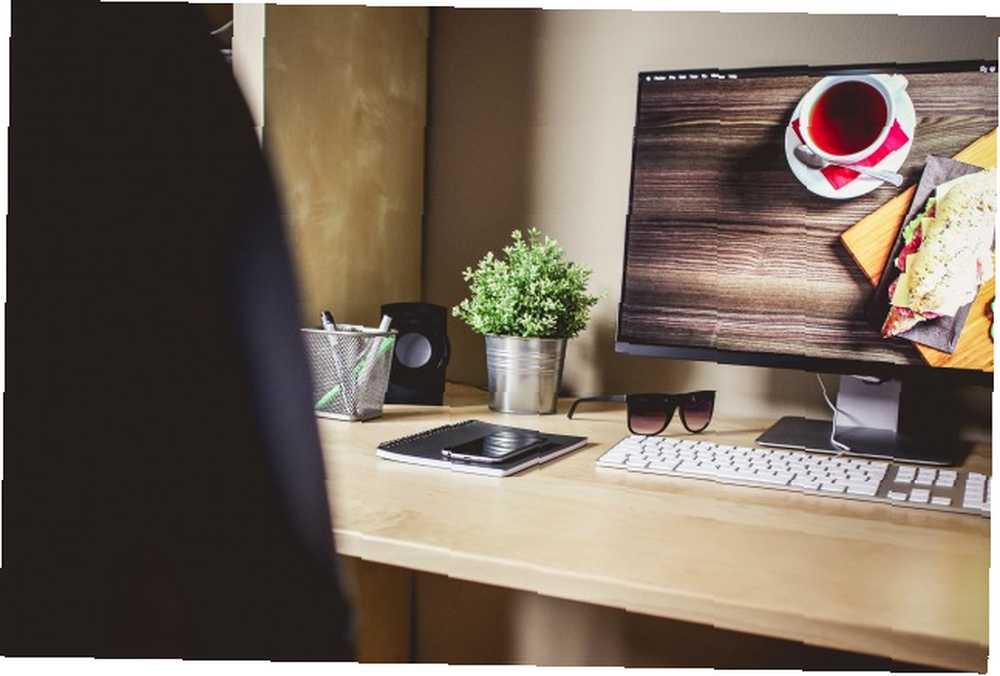
Naštěstí existuje několik věcí, které můžete udělat pro snížení množství energie, kterou počítač používá.
- Pokud počítač nepoužíváte, vypněte jej (například večer nebo o víkendech). Pokud byste raději nechali zavést systém rychleji Jak udělat Windows Boot rychlejší než kdy předtím Jak udělat Windows Boot rychlejší než kdy předtím ... dva ... tři ... kolik minut trvá spuštění počítače? Doufejme, že ne více než tři, ale nepřekvapilo by mě, kdybyste řekl, že ten čas překonal. Jde o to, naše…, můžete místo toho, abyste je úplně vypnuli, použít režim spánku nebo hibernace. Pokud je počítač v režimu spánku, počítač přejde do stavu nízké spotřeby, ale při režimu spánku nepoužívá vůbec žádnou energii.
- Buď úplně vypněte monitor když ji nepoužíváte nebo ji nemáte vstoupit do režimu pozastavení. Během pozastavení bude obrazovka zcela černá, ale jakmile pohnete myší nebo stisknete tlačítko na klávesnici, vrátí se k životu. Spořiče obrazovky nešetří energii Jsou spořiče obrazovky stále relevantní? Kdy je používat (a kdy ne) Jsou spořiče obrazovky stále relevantní? Kdy je používat (a kdy ne) Spořiče obrazovky již nemusí být nutné, ale existují opravdu skvělé ty, které stojí za to dnes používat. , takže nemá smysl je používat.
- Upgradujte starší mechanické pevné disky na disky SSD. Oba jsou rychlejší a efektivnější se spotřebou energie.
- Pokud neděláte něco, co vyžaduje další sílu - například hraní her nebo úpravy videa - hůl s integrovanými grafickými adaptéry. Pokud musíte nainstalovat grafickou kartu, získejte něco s menším výkonem. Pamatujte, že čím více součást vyžaduje chlazení, tím více elektřiny bude potřebovat.
- Vyměňte hardware, období. Starší procesory, pevné disky, RAM, grafické karty a další počítačové komponenty jsou méně účinné. Pokud máte příležitost, upgradujte na novější komponenty a zvyšte výkon a efektivitu.
- V systému BIOS, zkontrolovat “Typ pozastavení ACPI” volba a ujistěte se, že je nastavena na S3 na rozdíl od S1 nebo S2. To zabrání počítači v napájení režimu CPU, RAM a několika dalších součástí, když je v režimu spánku.
- Ve Windows pod Systém> Ovládací panel> Možnosti napájení Windows 7 Možnosti napájení a režimy spánku vysvětleny Možnosti systému Windows 7 a režimy spánku vysvětleny Po spuštění systému Windows 7 bylo jedním z prodejních bodů společnosti Microsoft to, že bylo navrženo tak, aby vám pomohlo vydržet baterii déle. Jednou z hlavních funkcí, kterou si uživatelé skutečně všimnou, je, že se obrazovka před… , můžete změnit několik nastavení úspory energie, včetně toho, jak a kdy počítač spí. To vám umožní automatizovat režimy nízké spotřeby.
- Pokud nepotřebujete výkonný počítač, zkuste vyměnit “nízký příkon” verze. Podívejte se na malé HTPC nebo mediální zařízení, nebo dokonce na PC s rozhraním HDMI.
Snížení energetické stopy
Snížením spotřeby energie počítače můžete ušetřit kdekoli od 20 do 200 dolarů za rok. To samozřejmě záleží na tom, kolik energie váš počítač na prvním místě spotřebuje, a na tom, kolik energie jste ochotni snížit.
Ale více než to, že snižujete svou zátěž pro životní prostředí, a to je vždy příjemné usilovat. Nebude to úplně eliminovat toto břemeno, ale je to skvělý krok vpřed.
O jakou ekologickou strategii pro PC se nejvíce zajímáte? Nebo, pokud máte jiný nápad, jak zefektivnit používání počítače, řekněte nám, co to je! Obě můžete udělat v sekci komentářů níže.
Image Credits: Outlet power strip od Virote Chuenwiset přes Shutterstock, Viktor Hanacek, Tran Mau Tri Tam, João Silas, Joey Sforza a Kaboompics











